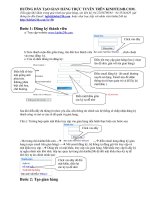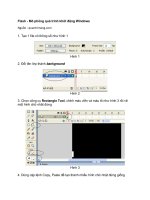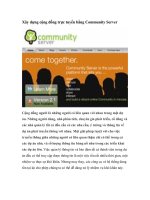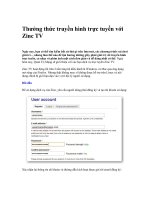Tài liệu Tự mở gian hàng trực tuyến với WordPress pdf
Bạn đang xem bản rút gọn của tài liệu. Xem và tải ngay bản đầy đủ của tài liệu tại đây (289.74 KB, 6 trang )
Tự mở gian hàng trực tuyến với WordPress
Ngu
ồ
n:quantrimang.com
Không chỉ là một dịch vụ blog chuyên nghiệp, WordPress còn cho phép
bạn “xây dựng” một cửa hàng online ngay trên blog của mình.
Để thực hiện điều này, bạn cần sử dụng plugin WP e-Commerce, tải tại
/>, tương thích tốt với phiên
bản WordPress từ 2.5 đến 2.7.1.
Tải về và giải nén file zip, bạn sẽ được thư mục wp-e-commerce. Bạn chép thư
mục này vào thư mục wp-content/plugins của WordPress, vào trang quản trị,
chọn Plugins > Installed > chọn Activate tại dòng WP Shopping Cart. Mở lại
trang chủ blog, bạn sẽ thấy xuất hiện thêm trang Products Page thể hiện danh
sách các sản phẩm. Bạn có thể quản lý, thiết lậ
p lại cửa hàng thông qua menu
Products trong trang quản trị.
Thiết lập chung
Trước tiên, bạn vào Products > Settings, chọn thẻ General để thiết lập lại cửa
hàng. Tại mục Base Country/Region, bạn chọn Vietnam, điền vào mức thuế
chung cho các mặt hàng mục Tax Settings. Khi thêm sản phẩm mới, bạn không
cần tính thuế nữa. Tiếp đó, bạn chọn đơn vị tiền tệ
và kiểu hiển thị trong mục
Currency Settings.
Quản lý sản phẩm
Trước khi thêm một sản phẩm, bạn cần phải tạo một nhóm chứa các sản phẩm
cùng loại để người xem dễ dàng tìm ra sản phẩm họ muốn mua. Vào Products
> Groups, chọn Add new items để tạo mới một nhóm. Ở dòng Group Image,
bạn bấm Browse, chọn một sản phẩm đại di
ện cho nhóm, rồi bấm Add để thêm
vào.
Bạn chọn tiếp mục Products > Manage products, bấm Add Product để thêm
vào sản phẩm mới, với các thông số sau:
- Điền giá bán vào mục Price và số lượng hàng hiện có trong mục Stock
Keeping Unit.
- Categories and Tags: Chọn nhóm sản phẩm cho sản phẩm này.
- Price and Stock Control: Các tùy chọn về giá cả và vận chuyển như: Do not
include tax (sản phẩm không chịu thuế), Does not use Shipping (sản phẩm
không giao hàng tận nơ
i), Special/Sale Price (sản phẩm giảm giá; đánh dấu vào
mục này, một ô trống sẽ hiện ra yêu cầu bạn nhập mức giá mới sau khi đã trừ số
tiền được giảm), Table Rate Price (chiết khấu khi mua hàng số lượng lớn, ví dụ
với mức giá 10triệu/sản phẩm, nếu mua từ 10 sản phẩm trở lên thì mức giá là
9triệu/sản phẩm).
- Shipping Details: Phí vận chuyển cho sản phẩm (gồm hai mức phí áp dụng
cho trong nước và ngoài nước).
- Variation Control: Nhóm các đặc tính của sản phẩm, chọn Add New Variations
để thêm vào các đặc tính của sản phẩm. Sau khi tạo, bạn có thể sử dụng các
đặc tính này cho các sản phẩm khác.
- Products Images: Bấm Browse để upload hình đại diên cho sản phẩm.
Bán sản phẩm
- Khi muốn mua một sản phẩm, người khác sẽ nhấp vào ch
ữ Add to cart bên
dưới sản phẩm đó. Khi ấy, sản phẩm sẽ được đưa vào giỏ hàng và thanh toán
thông qua trang Checkout. Để hiện ra thông báo cho người mua biết sản phẩm
đã được đưa vào giỏ hàng, bạn vào Settings > thẻ Presentation, chọn Yes tại
dòng Display Fancy Purchase Notifications.
- Ngoài ra, bạn có thể để người dùng đánh giá sản phẩm, bằng cách chọn Yes ở
dòng Show Product Ratings. Bạn chọn vị trí đặ
t giỏ hàng trên blog thông qua
mục Cart Location, nên chọn Widget để giỏ hàng đặt ở sidebar của blog, cách
hiển thị widget sẽ được đề cập ở phần sau.
- Nếu chấp nhận thanh toán, người mua sẽ bấm Checkout. Lúc này sẽ có một
form hiện ra để thu thập thông tin người mua hàng. Bạn có thể tùy biến lại form
này bằng cách chọn Settings > thẻ Checkout, với những mục bắt buộc người
mua phải khai báo, bạn
đánh dấu vào cột Mandatory.
Bên cạnh đó, nếu muốn tạo các coupon code (mã giảm giá) cho người mua, bạn
vào Products > Marketing, bấm Add Coupon, điền mã số vào khung Coupon
code, mức giảm giá tại Discounts, ngày bắt đầu và hết hạn tại cột Start và
Expiry. Nếu muốn mã số chỉ sử dụng được một lần, bạn đánh dấu vào cột Use
Once.
Trở lại trang quản trị, vào Products > Sales
, bạn sẽ thấy đơn đặt hàng của
người mua, tình trạng đơn đặt hàng được ghi trong cột Status. Bạn bấm Details
để xem chi tiết thông tin.
Widget
Tại trang quản trị, bạn vào Appearance > Widgets để đưa các widget về sản
phẩm ra trang chủ blog. Có tất cả bảy widget về sản phẩm, bạn bấm nút Add tại
mỗi widget để đưa ra trang chủ, nên sử dụng các widget như
Products Special
(liệt kê các sản phẩm đặc biệt), Latest Products (sản phẩm mới), Shopping
Cart (giỏ hàng),…
Quảng cáo
Để cửa hàng được nhiều người biết đến, bạn nên sử dụng một vài hình thức
sau:
- Vào Products > Marketing, đánh dấu vào dòng Show Share This (Social
Bookmarks) để cho hiện thanh “Shart This Product” bên dưới mỗi sản phẩm,
giúp người xem đưa sản phẩm lên các trang bookmark trực tuyến, hoặc gửi
email giới thiệu sản phẩm đến bạn bè.
- Thông qua Facebook: Bạn có thể sử dụng ứng dụng GetShopped trong
Facebook để cậ
p nhật các sản phẩm mới. Truy cập vào
/> để xem hướng dẫn chi tiết. Tại dòng Enter
new RSS, bạn điền RSS của cửa hàng vào, có thể lấy link RSS trong mục
Products > Marketing.